ps調90后新婚燕爾情侶婚紗照
時間:2024-03-01 09:00作者:下載吧人氣:28
泛白的圖片增加天空是常用的美圖方法。過程也很簡單,只需要把天空部分加到圖片泛白的天空部分,適當用蒙版等控制好范圍,后期渲染一下顏色即可。
最終效果

原圖

1、打開素材圖片,用套索工具把樹木邊緣部分選取出來,適當羽化20個像素,然后創建色階調整圖層,稍微調亮一點,參數設置如圖2。

<圖1>
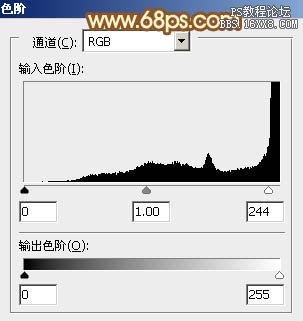
<圖2>
2、創建可選顏色調整圖層,對黃、綠、青、白進行調整,參數設置如圖3- 6,效果如圖7。這一步給圖片增加橙黃色。
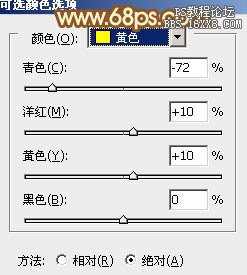
<圖3>
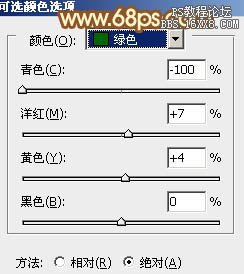
<圖4>
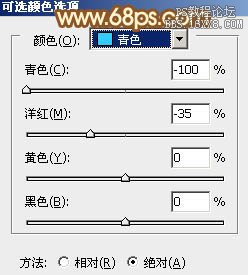
<圖5>
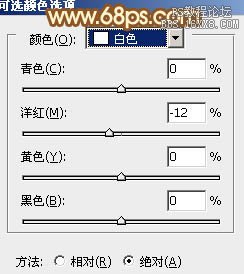
<圖6>

<圖7>
3、創建曲線調整圖層,對RGB、紅、綠、藍進行調整,參數設置如圖8- 11,確定后把圖層不透明度改為:50%,效果如圖12。這一步適當增加圖片亮度。

<圖8>
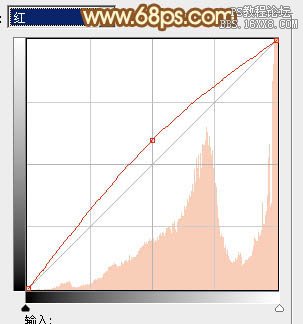
<圖9>

<圖10>
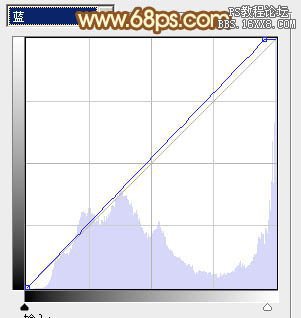
<圖11>

<圖12>
4、打開霞光素材,拖進來,然后把背景圖層上面的圖層都隱藏,如下圖。


<圖13>
5、現在要做的就是把天空部分的選區做出來。進入通道面板,把藍色通道復制一層,用曲線壓暗,用黑色畫筆把中間部分涂成黑色,如下圖。然后按Ctrl點通道縮略圖載入選區。

<圖14>
6、保持選區,點RGB通道返回圖層面板,把天空圖層顯示出來,然后添加圖層蒙版,不透明度改為:70%,用白色畫筆把邊緣部分涂抹一下,效果如下圖。

<圖15>
7、把底部的圖層顯示出來,效果如下圖。

<圖16>
8、創建色彩平衡調整圖層,對陰影、中間調、高光進行調整,參數設置如圖17- 19,效果如圖20。這一步給圖片增加橙黃色。
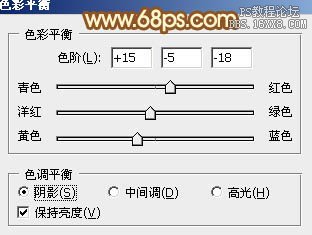
<圖17>
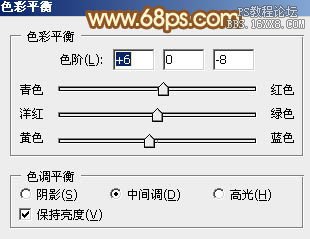
<圖18>
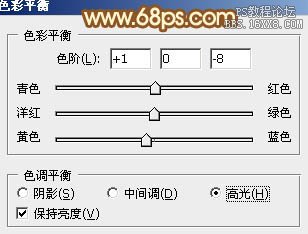
<圖19>

<圖20>
9、新建一個圖層,混合模式改為“變亮”,把前景顏色設置為橙黃色,用畫筆把下圖選區部分涂上前景色。

<圖21>
10、按Ctrl+ J 把當前圖層復制一層,混合模式改為“濾色”,不透明度改為:20%,效果如下圖。

<圖22>
11、新建一個圖層,用套索工具拉出下圖所示的選區,羽化35個像素后填充橙黃色,混合模式改為“濾色”,效果如下圖。

<圖23>
12、把背景圖層復制一層,按Ctrl+ Shift + ] 置頂,用鋼筆把人物部分摳出來,效果如下圖。

<圖24>
13、創建曲線調整圖層,對RGB、紅、藍進行調整,參數設置如圖25,確定后按Ctrl+ Alt + G 創建剪貼蒙版,效果如圖26。這一步調整人物部分的顏色。
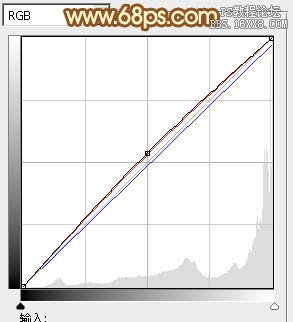
<圖25>

<圖26>
14、創建亮度/對比度調整圖層,適當增加對比度,參數設置如圖27,確定后按Ctrl+ Alt + G 創建剪貼蒙版,效果如圖28。
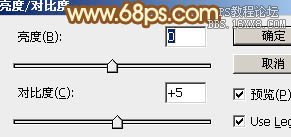
<圖27>

<圖28>
15、創建曲線調整圖層,對RGB、藍、綠進行調整,參數及效果如下圖。這一步適當壓暗圖片。
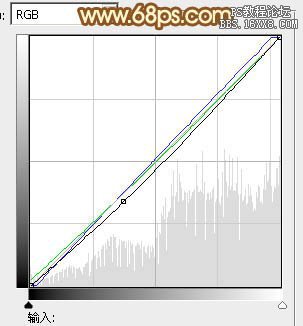
<圖29>

<圖30>
16、新建一個圖層,混合模式改為“顏色”,把前景顏色設置為藍色,用畫筆在天空頂部涂上一些藍色,再適當降低圖層不透明度,效果如下圖。

<圖31>
17、新建一個圖層,用套索工具拉出下圖所示的選區,羽化25個像素后填充橙黃色,混合模式改為“濾色”,不透明度改為:60%,效果如下圖。

<圖32>
最后微調一下顏色和細節,完成最終效果。


網友評論